オーバークロック(XMP / DOCP)を有効にしたにも関わらずなぜ起動しないのでしょうか? 3つのステップで問題を見つけましょう
BIOSに入ってXMPまたはDOCPを有効にしたのにスムーズに起動しない状況が起こった場合はどうしたらいいでしょうか?この3つのステップで改善可能な原因をご紹介致します。
オーバークロックを有効したけど、起動しない原因は様々な可能性があるためもし下記の方法を試しても問題が解決できない場合はオンラインカスタマーサービスをご利用ください。
TEAM GROUPオンラインカスタマーサービス:
https://www.teamgroupinc.com/jp/support/
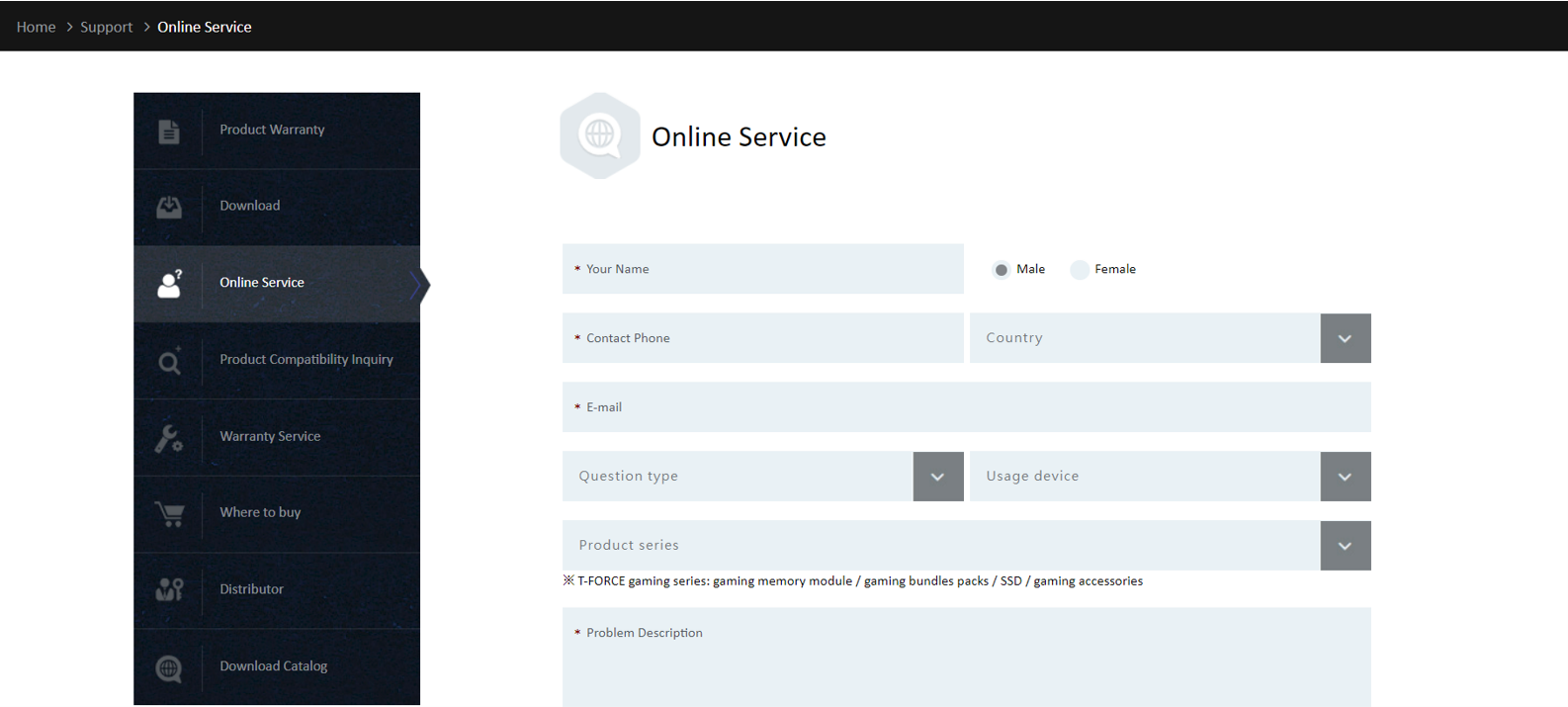
すべてのマザーボードが高クロック、又は大容量メモリー仕様をサポートするわけではありません。マザーボード自体がその規格をサポートしていない場合はオーバークロックメモリーがどれほど高クロックであっても使用できません。そのため、マザーボードやオーバークロックメモリーを購入する前にどのような仕様をサポートしているか、まずはその情報を確認しましょう。下記はマザーボードやメモリーメーカーの公式Webサイトから関連情報を見つける方法をご紹介致します。
1. マザーボードの公式Webサイトにある製品仕様書をご確認ください。ASUS ROG MAXIMUS Z690 EXTREMEを例として、ASUS公式Webサイトの製品ページに、Tech Specs(緑の枠)をクリックし、下のほうにある「memory section」のところに、マザーボードがサポートされているメモリー容量やクロック情報が表示されます(赤い枠)。
ASUS ROG MAXIMUS Z690 EXTREME: https://rog.asus.com/us/motherboards/rog-maximus/rog-maximus-z690-extreme-model/spec
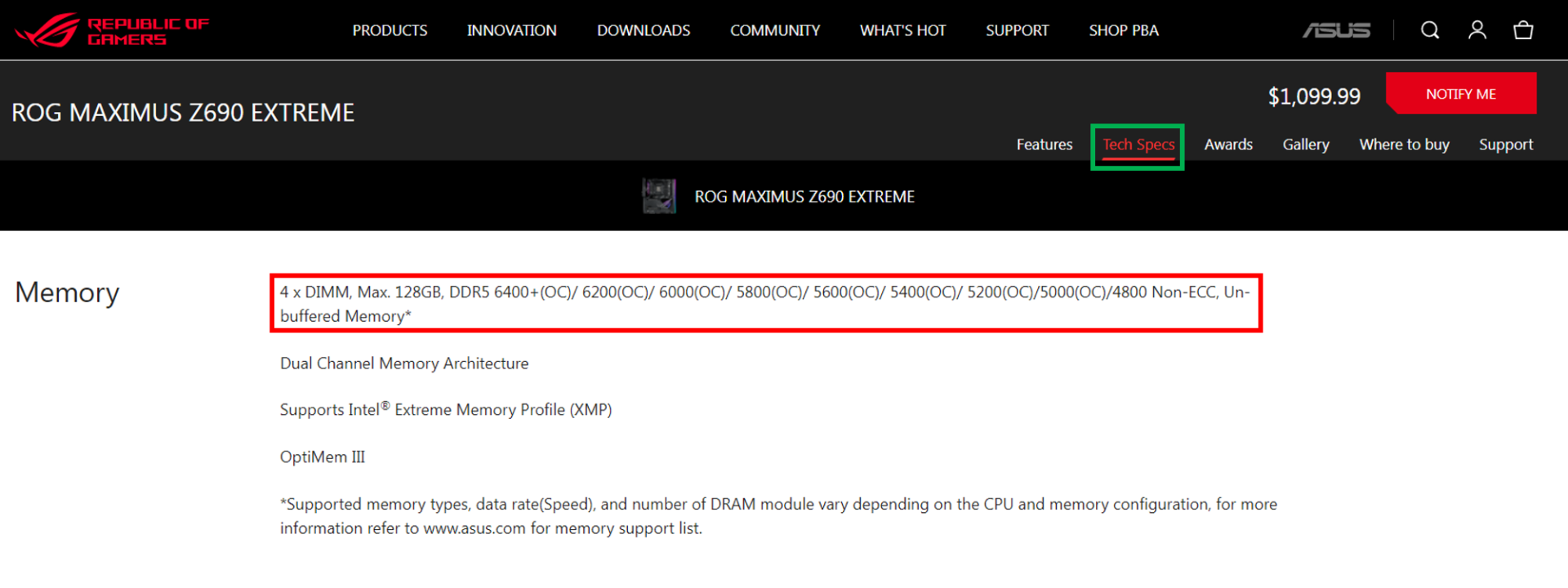
上記の画像から、ASUS ROG MAXIMUS Z690EXTREMEマザーボードには4つのDDR5U-DIMMスロットがあり、合計で128GBの最大メモリー容量をサポートし、6400/6200/6000/5800/5600/5400/5200/5000/4800等のクロックをサポートすることが分かります。
マザーボードメーカーまたはメモリーメーカーが表示した互換性一覧を確認し、購入したオーバークロックメモリーがマザーボードメーカーの検証に合格しているかを確認することができます。 各マザーボードメーカーの「メモリーサポート」一覧はメーカーによって表示、掲載方法が違います。
BIOSTARのZ690VALKYRIEを例として、公式Webサイトにマザーボードの製品ページに入り、[Memory Support](緑の枠)をクリックすると、各メモリーメーカーが交換性検証を済んだメモリモジュール仕様が表示されます。
BIOSTAR Z690 VALKYRIE: https://www.biostar.com.tw/app/en/mb/introduction.php?S_ID=1034#overview
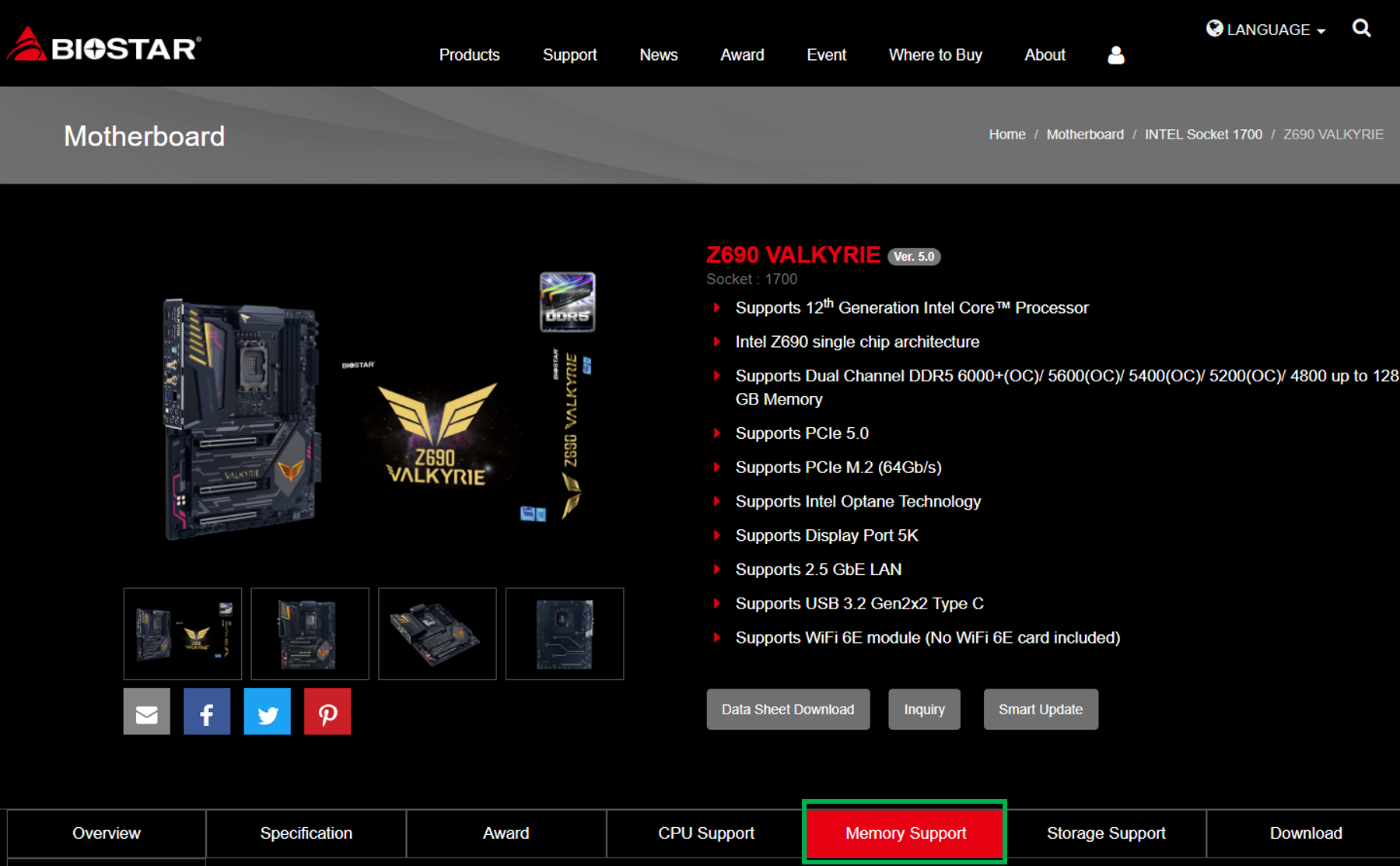
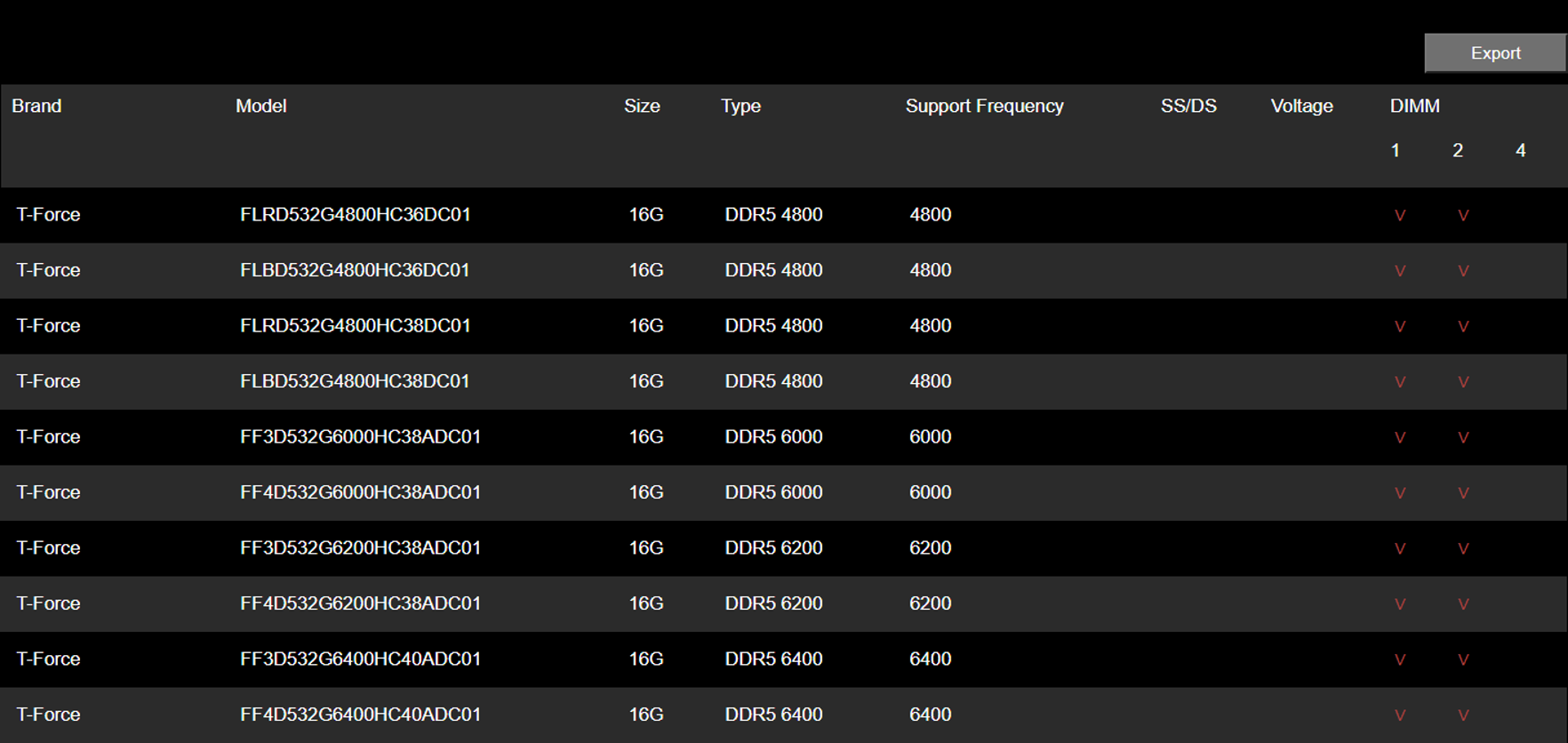
メモリーメーカーにも互換性一覧が表示され、購入したオーバークロックメモリーがマザーボードメーカーの認証済みかを確認できます。TEAM GROUPを例として、互換性検索ページに購入したデバイスから、またはメモリー製品から検索するかを選択できます。DELTA RGB DDR5を例として、「Search by product」(緑の枠)をクリックして、「Motherboard」を選択し、購入したオーバークロックメモリーの仕様を選択し、送信したら情報が出てきます。
互換性検索:https://www.teamgroupinc.com/jp/support/compatibility.php
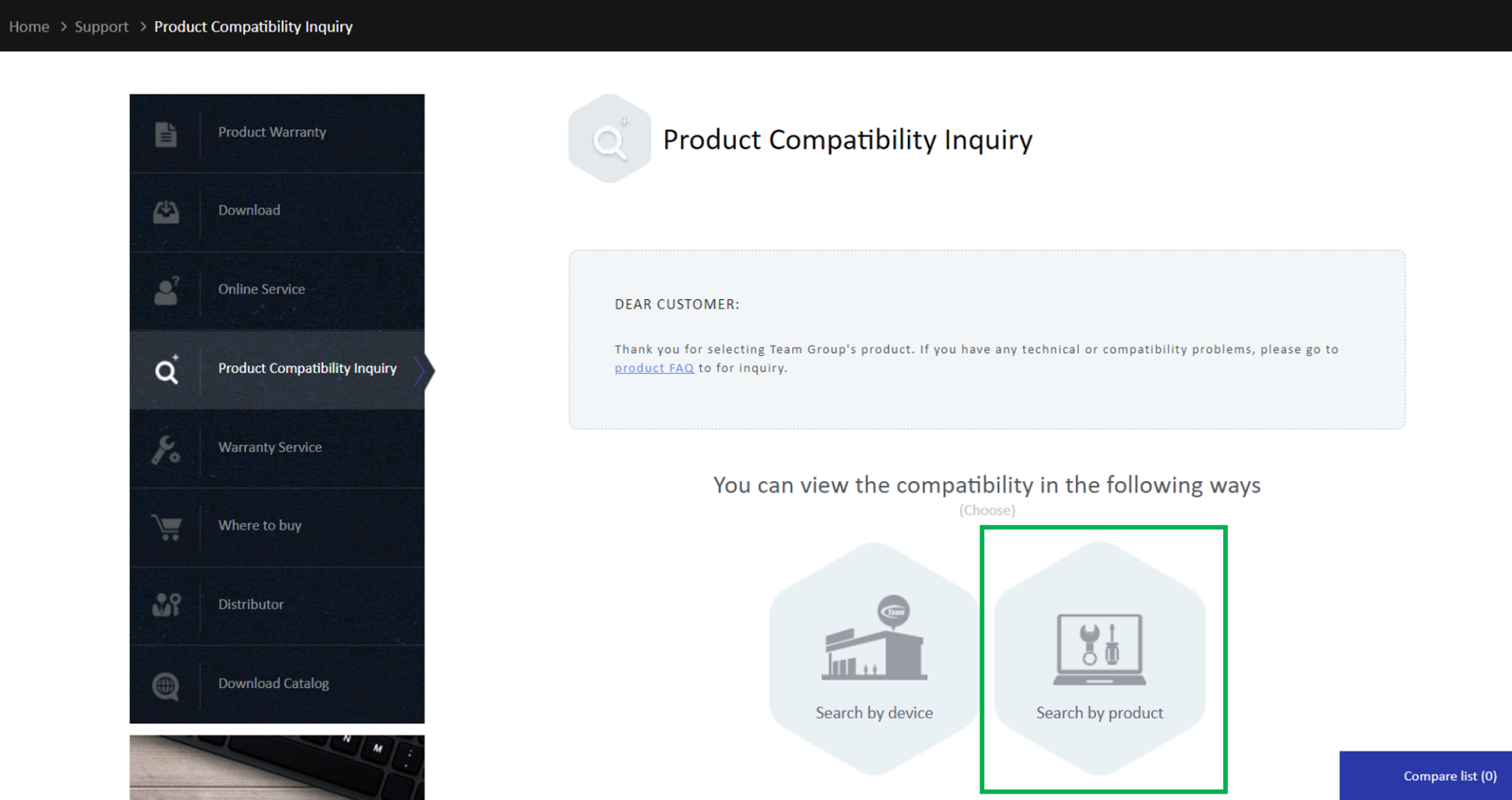
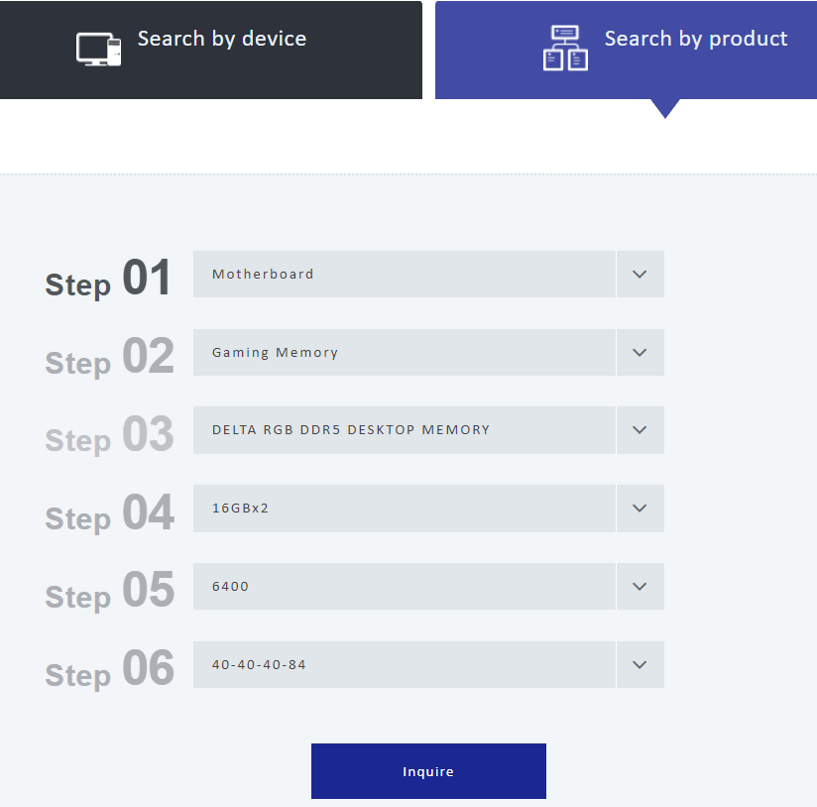
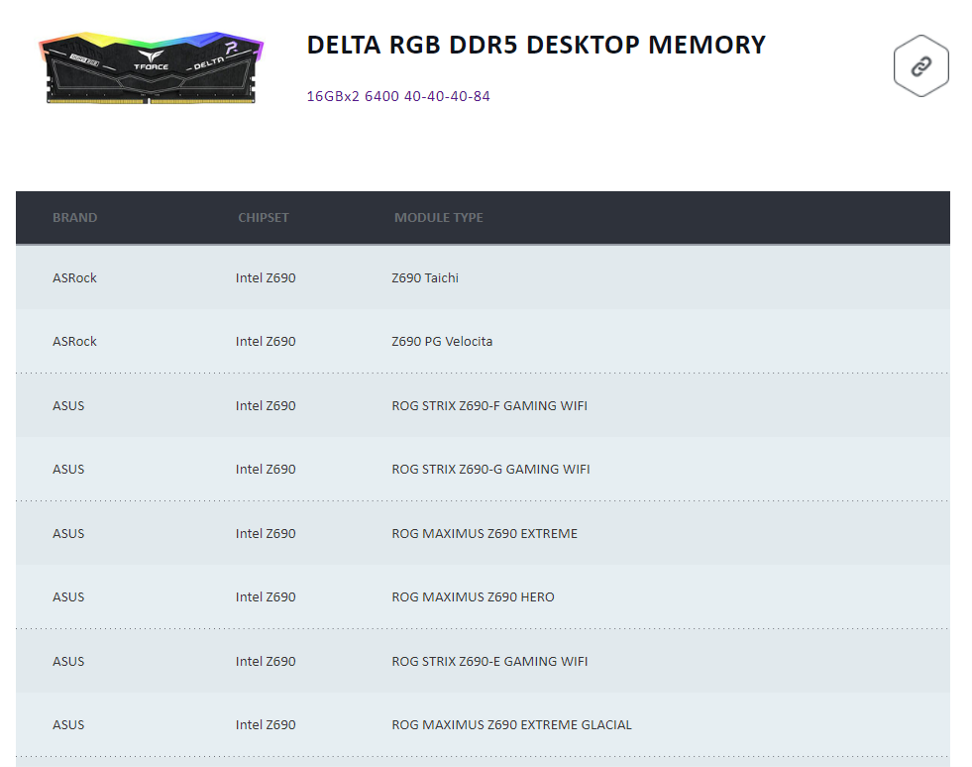
手順1のように検索して、マザーボードが購入したオーバークロックメモリーの容量またはクロックをサポートしている場合は再度BIOSに入りオーバークロックメモリーのXMPまたはDOCPをオフにしてデフォルト値にリセットします。F10を押して保存します。再起動してメモリーがスムーズに動作するかを確認します。
それでも起動しない場合は、まず簡単なデバッグプロセス検証を行いましょう。メモリーを一本一本検証し、起動しないという問題があるかどうかを確認します。
正常に起動する場合は、手順3に進み、現在のBIOSバージョンが最新かどうかをご確認ください。
メモリーは不良品ではないし、デフォルトで起動するも問題ないとしたら、BIOSが最新バージョンであるかどうかを確認しましょう。現在、Intelの第12世代CPUをサポートする600シリーズのマザーボードはBIOSバージョンを常に更新されています。ユーザーにより優れたオーバークロックを体験を行うために600シリーズのマザーボードを起動する場合は、BIOSバージョンを特にご確認ください。
各マザーボードメーカーのBIOS設定画面でバージョンを確認できます。または、CPU-Zというフリーソフトで確認できます。
CPU-Zのダウンロードはこちら:https://reurl.cc / N63RGq
こちらはCPU-Zでの画像となります。赤い枠はBIOSバージョンの関連情報となります。
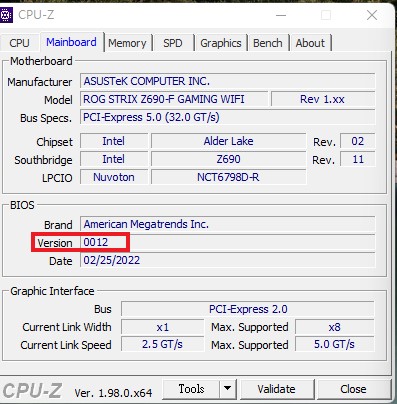
下記には各マザーボードメーカーから最新のBIOSをダウンロードする方法を示します。
不明な点等ございましたら、コメントして中の人に知らせてくださいね。
ASUS ROG MAXIMUS Z690 EXTREMEを例としてあげます。ASUS公式Webサイトの製品ページに、「Support」(緑の枠)→「Driver & Tools」(黄色い枠)→「BIOS & FIRMWARE」(赤い枠)の順にクリックします。最新のBIOSダウンロードボタンが表示されます。(青い枠)。
ASUS ROG MAXIMUS Z690 EXTREME:https://rog.asus.com/us/motherboards/rog-maximus/rog-maximus-z690-extreme-model/helpdesk_bios
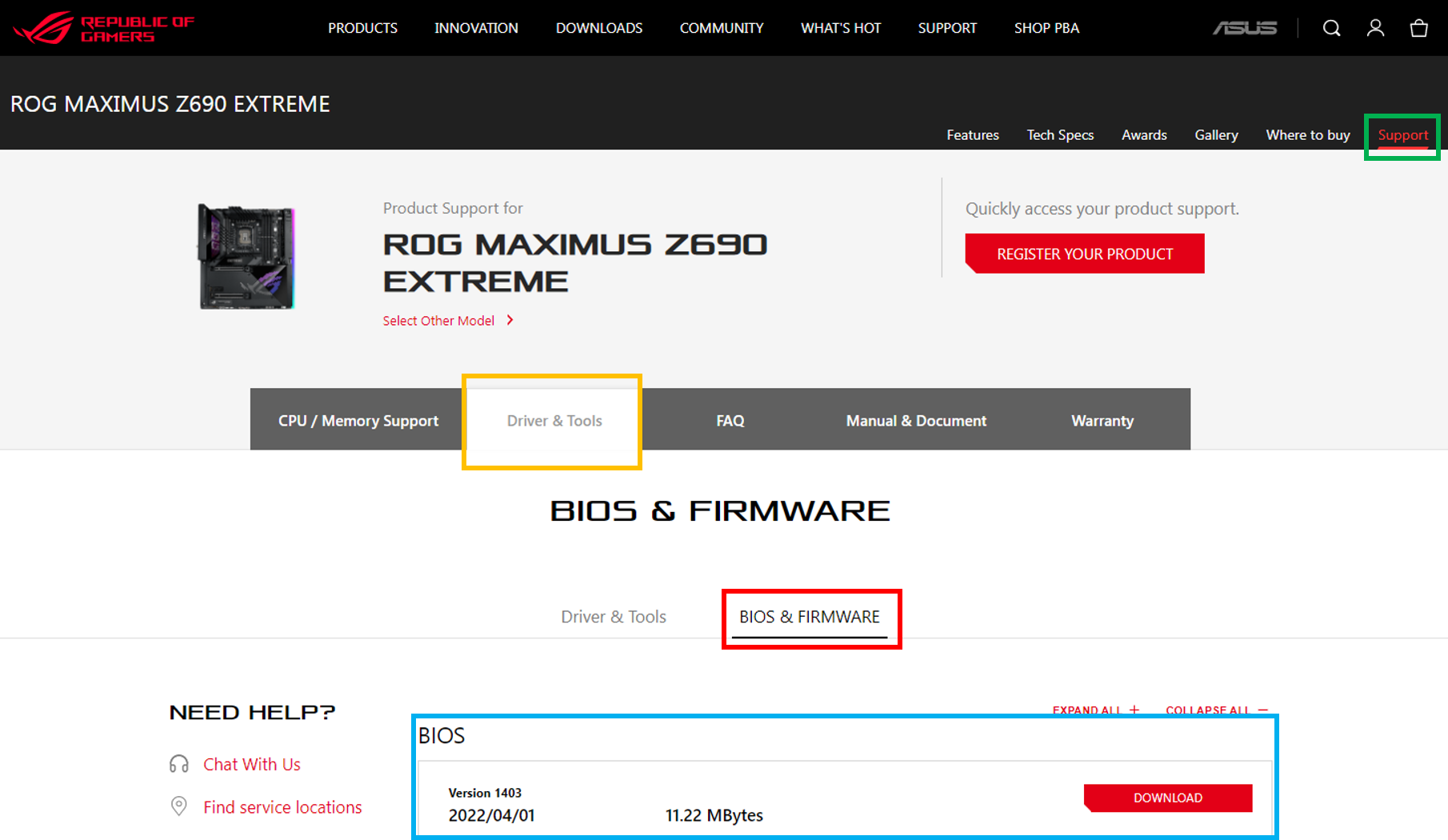
ASRock Z690 Taichiを例としてあげます。ASRock公式Webサイトの製品ページに、下に「Support」(緑の枠)→「BIOS」(黄色い枠)の順にクリックします。最新のBIOSダウンロードリンク(青い枠)が表示されます。
ASRock Z690 Taichi:https://www.asrock.com/MB/Intel/Z690%20Taichi/index.asp#BIOS
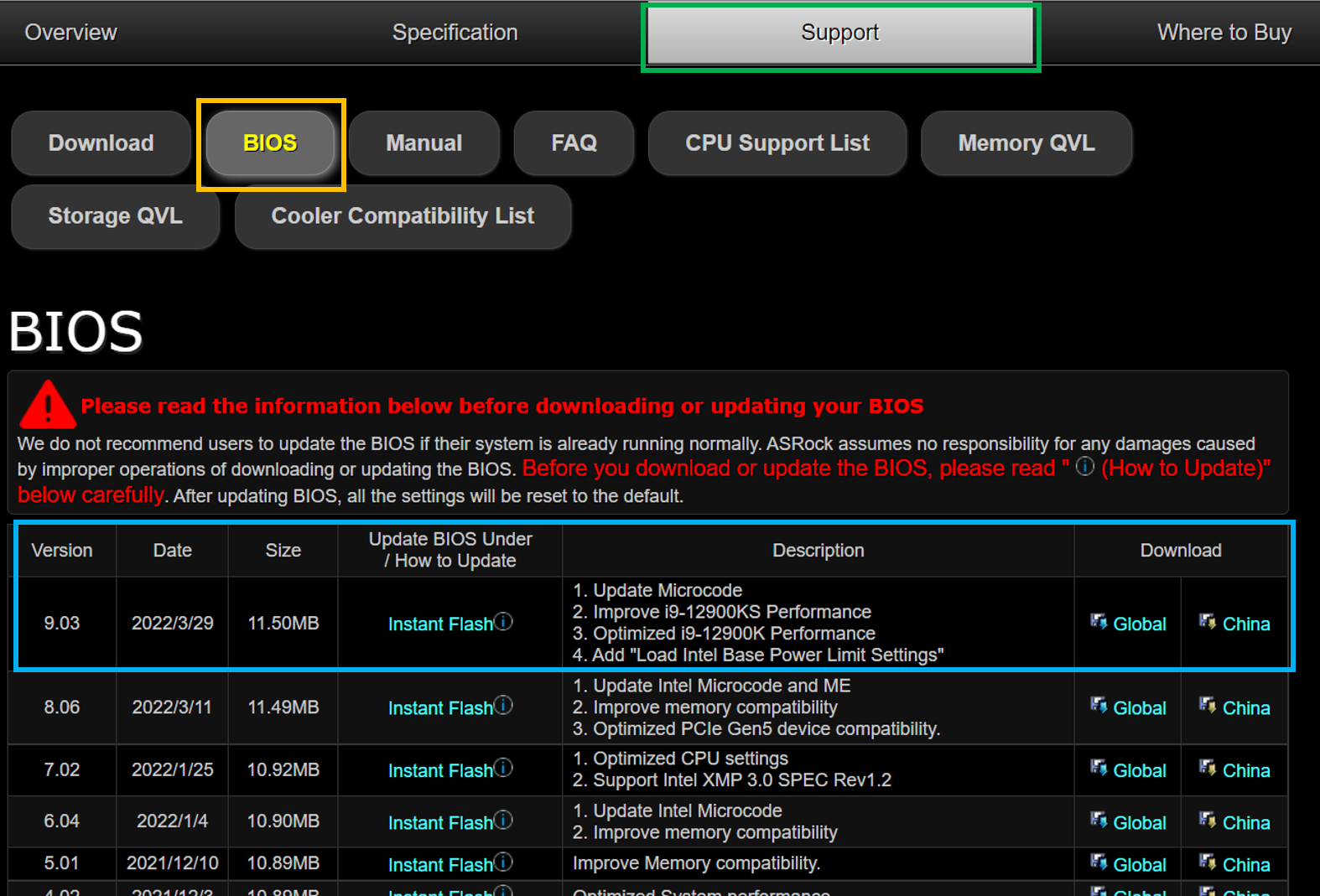
Z690 AORUS XTREMEを例としてあげます。GIGABYTE公式Webサイトの製品ページに、「Support」(緑の枠)→「BIOS」(黄色い枠)の順にクリックします。最新のBIOSダウンロードリンク(青い枠)が表示されます。
Z690 AORUS XTREME:https://www.gigabyte.com/us/Motherboard/Z690-AORUS-XTREME-rev-10/support#support-dl-bios
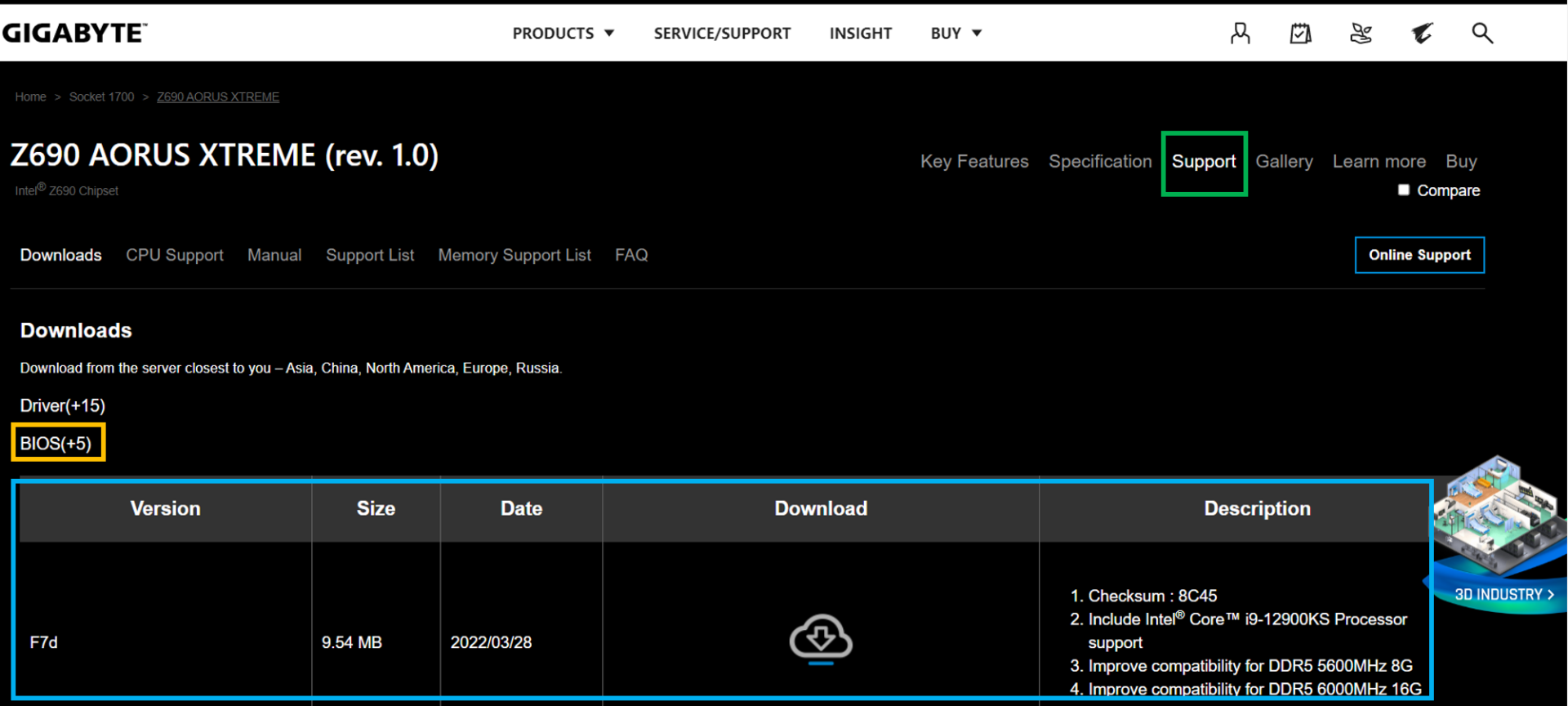
MEG Z690 UNIFYを例としてあげます。MSI公式Webサイトの製品ページに、「Support」(緑の枠)→「Drivers & Downloads」(黄色い枠)の順にクリックします。最新のBIOSダウンロードボタン(青い枠)が表示されます。
MEG Z690 UNIFY:https://us.msi.com/Motherboard/MEG-Z690-UNIFY/support
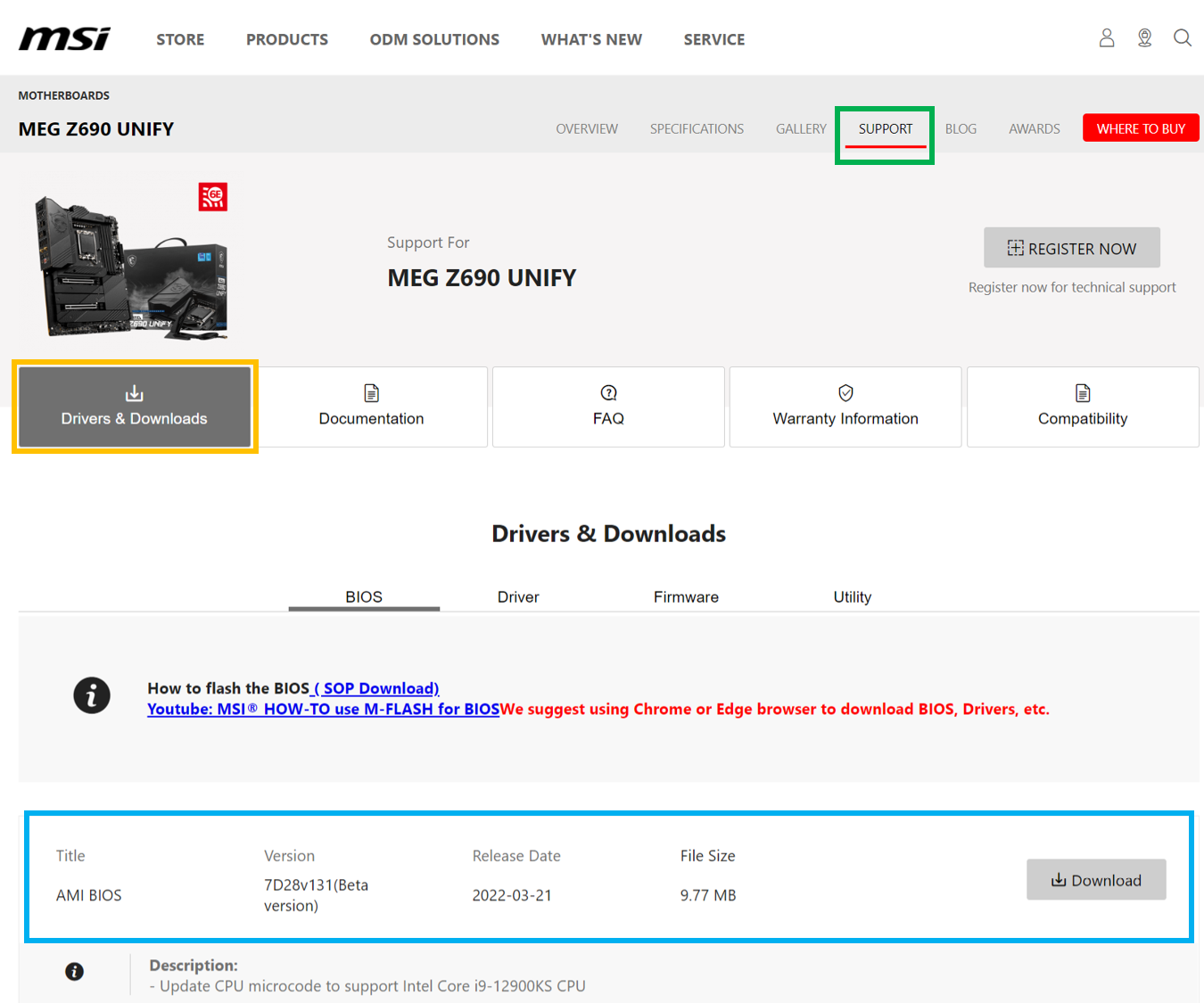
Z690 VALKYRIEを例としてあげます。BIOSTAR公式Webサイトの製品ページに、「Download」(緑の枠)をクリックし、下のほうにある「BIOS」のところに、最新のBIOSダウンロードボタン(青い枠)が表示されます。
Z690 VALKYRIE:https://www.biostar.com.tw/app/en/mb/introduction.php?S_ID=1034#download
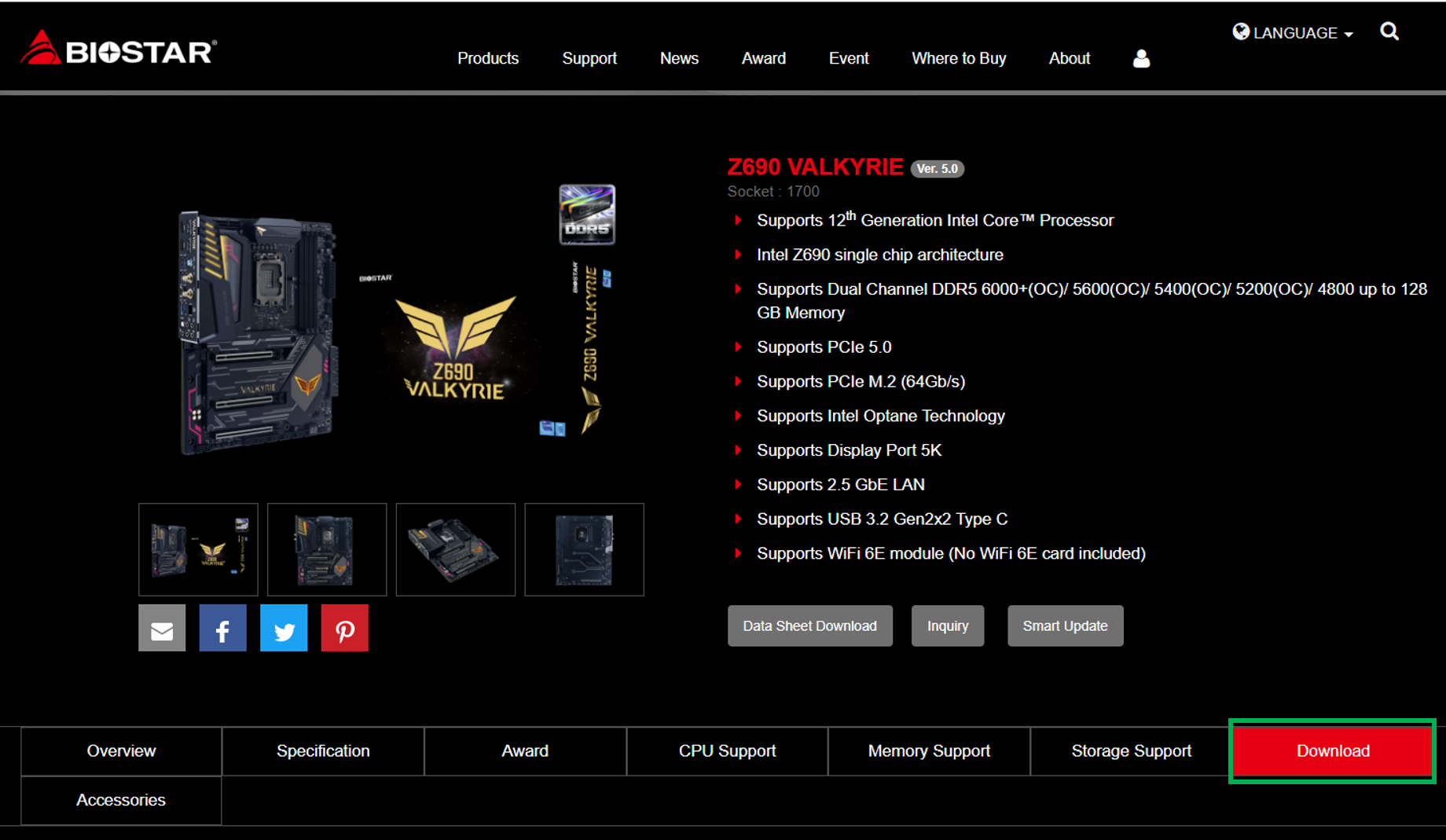
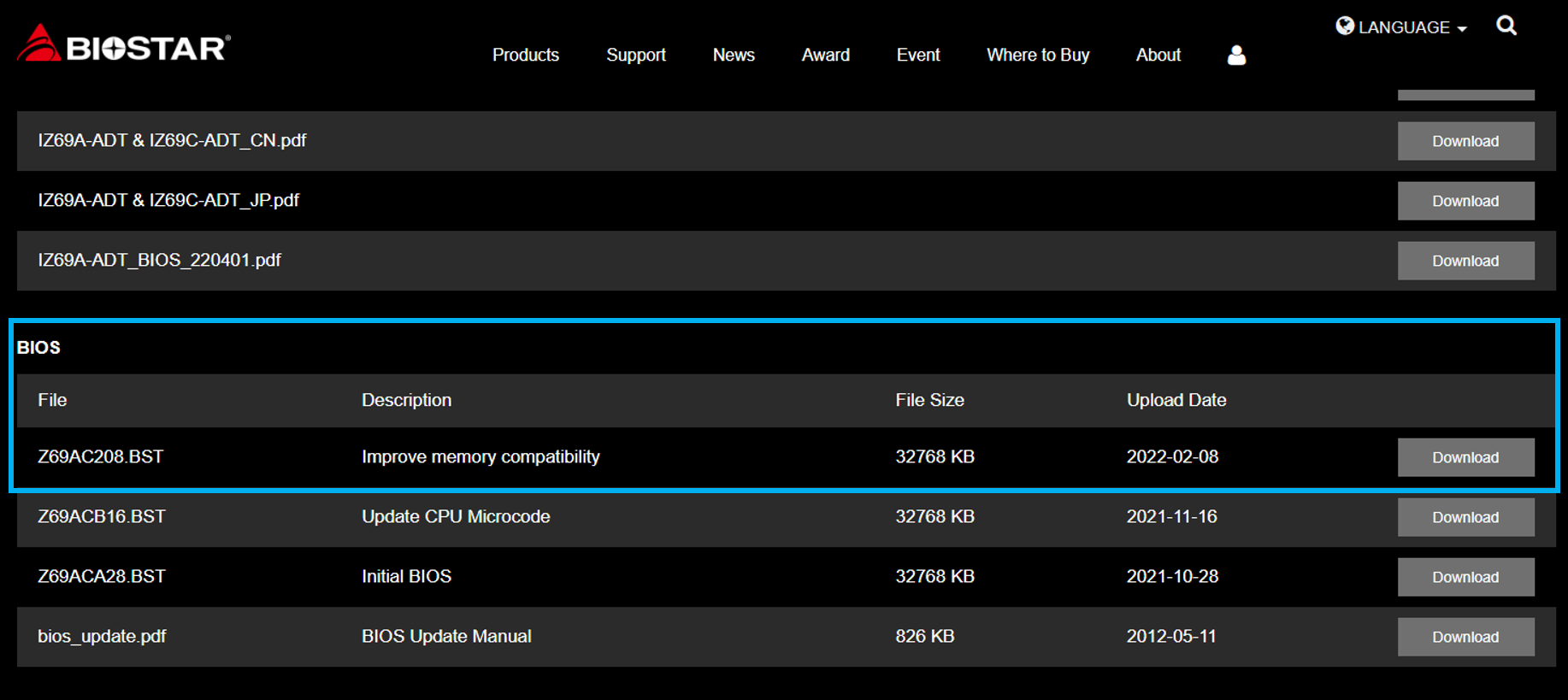
もし上記の3つの方法でも起動しない場合は、購入した製品の詳細情報をメモリーメーカーまたはマザーボードメーカーのカスタマーサービスに環境や状況を提供しお問い合わせください。
TEAM GROUP製品オーバークロックを有効したけど起動しない場合は弊社オンラインカスタマーサービスまでお問い合わせください。オーバークロックメモリーの型番、仕様、シリアル番号、マザーボード、CPUの型番と仕様、及び状況を弊社カスタマーに共有して頂きけましたら日本語を話せるスタッフが対応致します。
TEAM GROUPオンラインカスタマーサービス:https://www.teamgroupinc.com/jp/support/
オーバークロックを有効したけど、起動しない原因は様々な可能性があるためもし下記の方法を試しても問題が解決できない場合はオンラインカスタマーサービスをご利用ください。
TEAM GROUPオンラインカスタマーサービス:
https://www.teamgroupinc.com/jp/support/
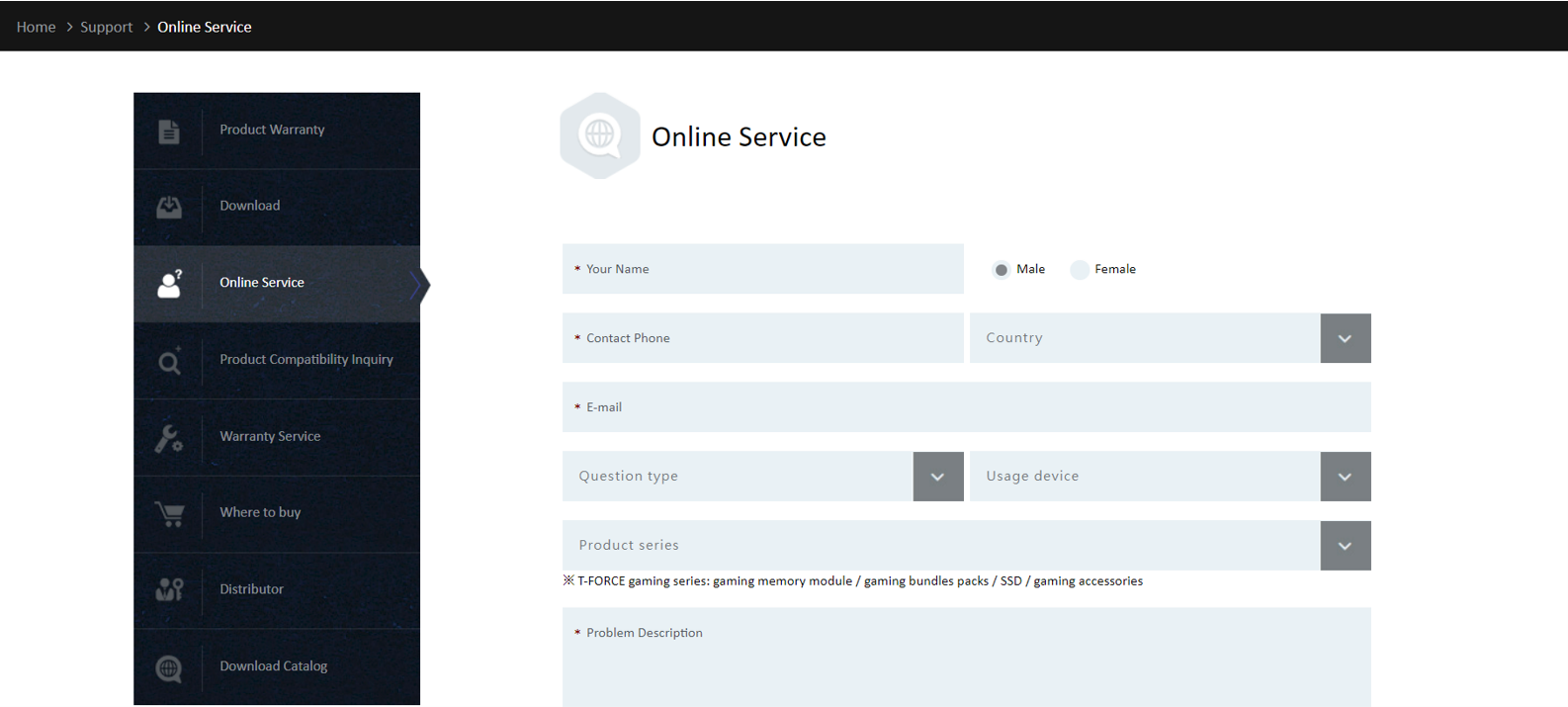
ステップ1:マザーボードがオーバークロックメモリーの容量、又はクロックをサポートしているかどうかを確認しましょう
すべてのマザーボードが高クロック、又は大容量メモリー仕様をサポートするわけではありません。マザーボード自体がその規格をサポートしていない場合はオーバークロックメモリーがどれほど高クロックであっても使用できません。そのため、マザーボードやオーバークロックメモリーを購入する前にどのような仕様をサポートしているか、まずはその情報を確認しましょう。下記はマザーボードやメモリーメーカーの公式Webサイトから関連情報を見つける方法をご紹介致します。
1. マザーボードの公式Webサイトにある製品仕様書をご確認ください。ASUS ROG MAXIMUS Z690 EXTREMEを例として、ASUS公式Webサイトの製品ページに、Tech Specs(緑の枠)をクリックし、下のほうにある「memory section」のところに、マザーボードがサポートされているメモリー容量やクロック情報が表示されます(赤い枠)。
ASUS ROG MAXIMUS Z690 EXTREME: https://rog.asus.com/us/motherboards/rog-maximus/rog-maximus-z690-extreme-model/spec
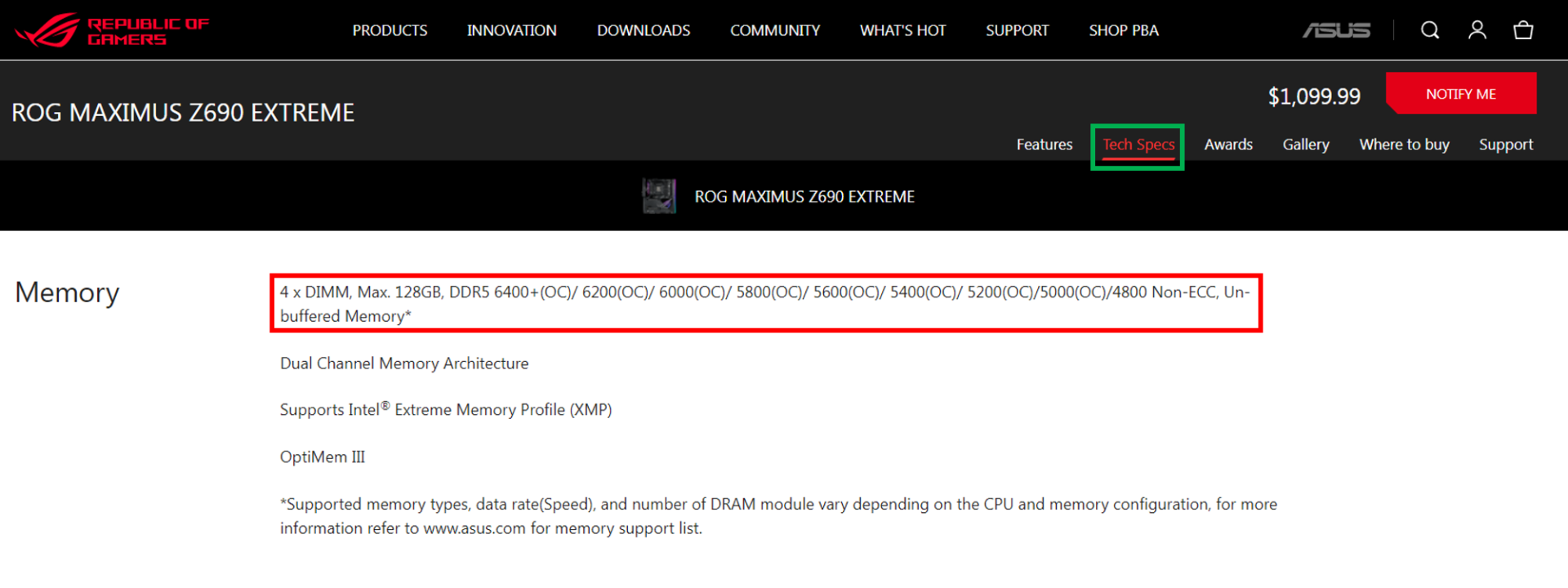
上記の画像から、ASUS ROG MAXIMUS Z690EXTREMEマザーボードには4つのDDR5U-DIMMスロットがあり、合計で128GBの最大メモリー容量をサポートし、6400/6200/6000/5800/5600/5400/5200/5000/4800等のクロックをサポートすることが分かります。
2. マザーボードまたはメモリモジュールの互換性一覧(QVL)をご確認ください
マザーボードメーカーまたはメモリーメーカーが表示した互換性一覧を確認し、購入したオーバークロックメモリーがマザーボードメーカーの検証に合格しているかを確認することができます。 各マザーボードメーカーの「メモリーサポート」一覧はメーカーによって表示、掲載方法が違います。
BIOSTARのZ690VALKYRIEを例として、公式Webサイトにマザーボードの製品ページに入り、[Memory Support](緑の枠)をクリックすると、各メモリーメーカーが交換性検証を済んだメモリモジュール仕様が表示されます。
BIOSTAR Z690 VALKYRIE: https://www.biostar.com.tw/app/en/mb/introduction.php?S_ID=1034#overview
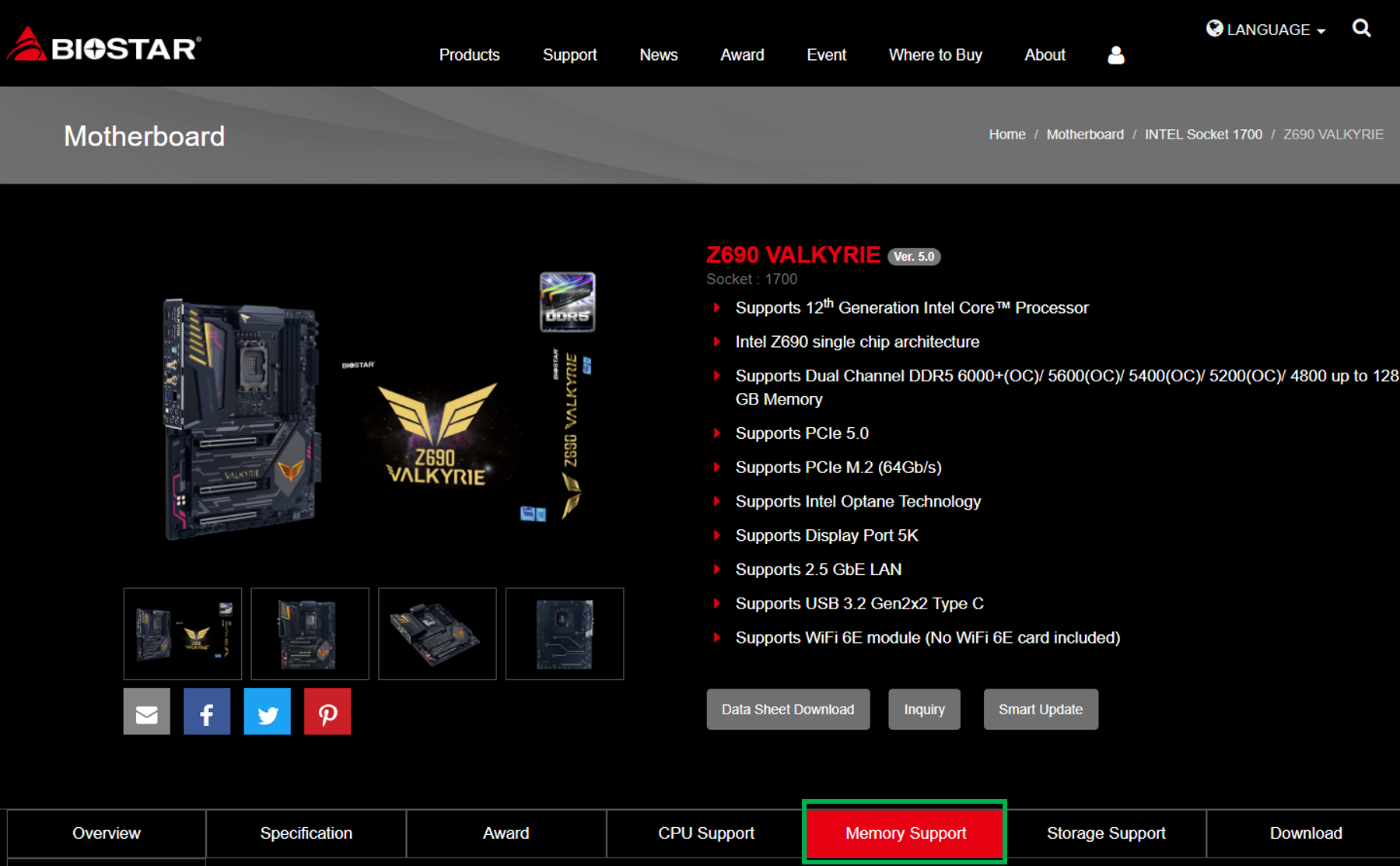
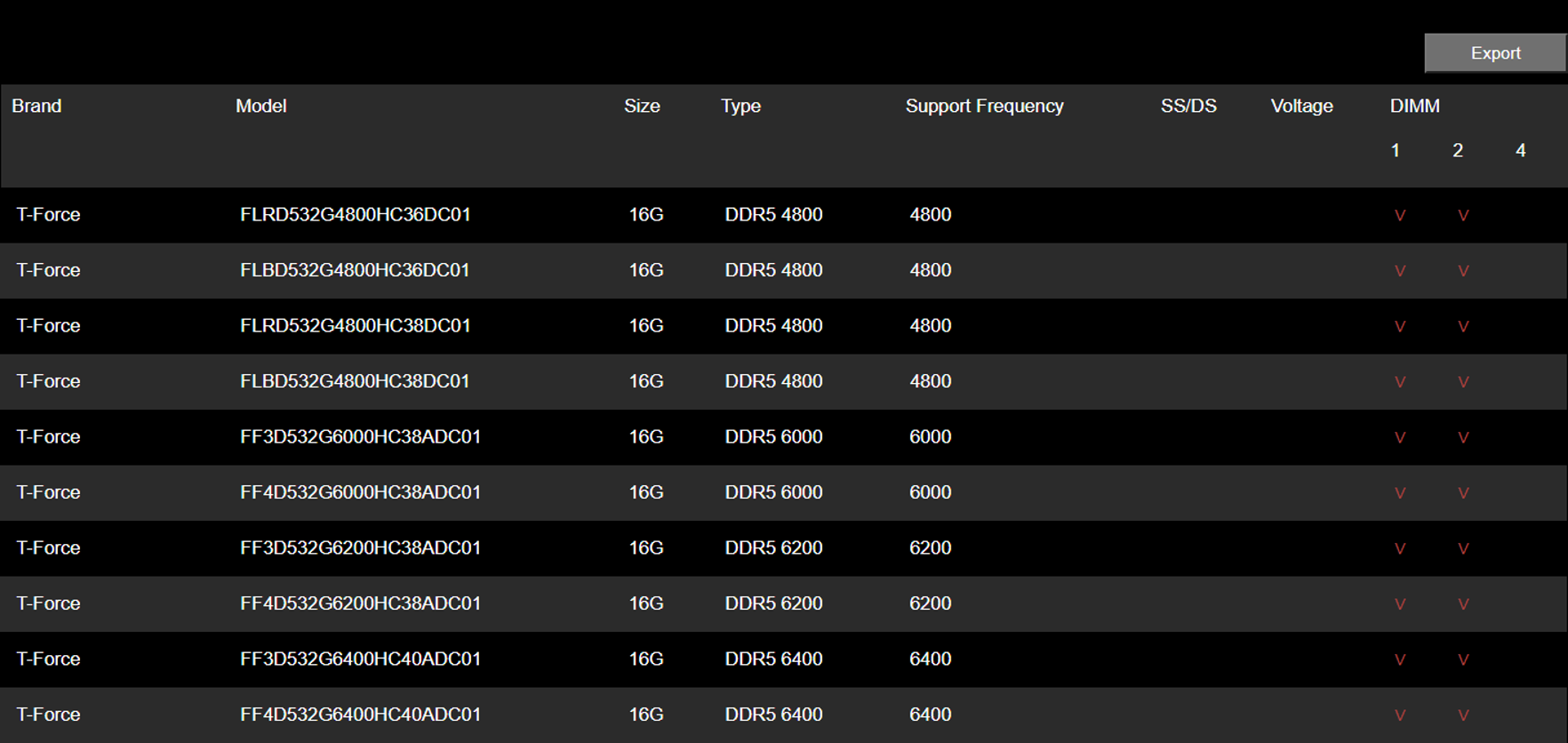
メモリーメーカーにも互換性一覧が表示され、購入したオーバークロックメモリーがマザーボードメーカーの認証済みかを確認できます。TEAM GROUPを例として、互換性検索ページに購入したデバイスから、またはメモリー製品から検索するかを選択できます。DELTA RGB DDR5を例として、「Search by product」(緑の枠)をクリックして、「Motherboard」を選択し、購入したオーバークロックメモリーの仕様を選択し、送信したら情報が出てきます。
互換性検索:https://www.teamgroupinc.com/jp/support/compatibility.php
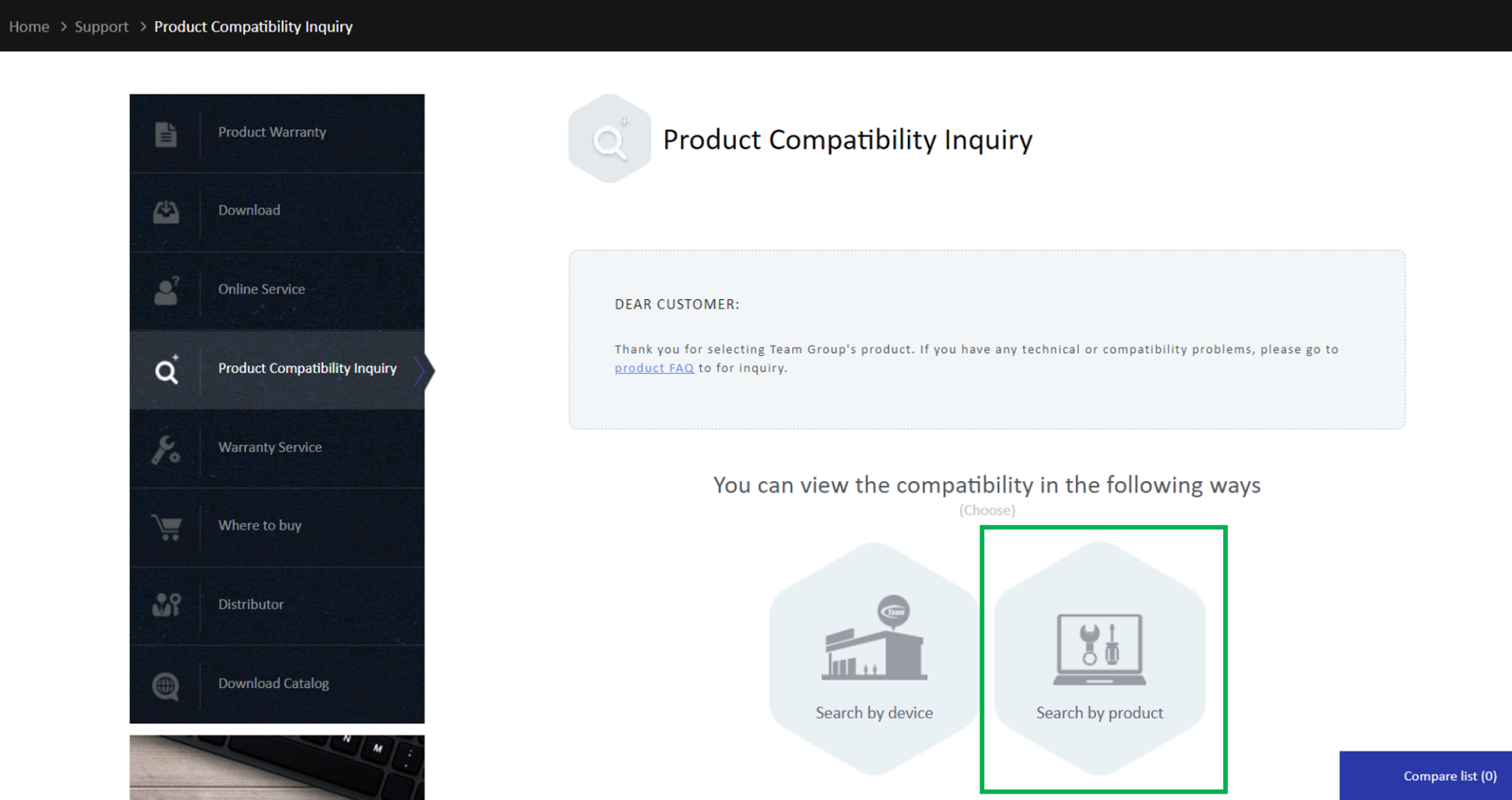
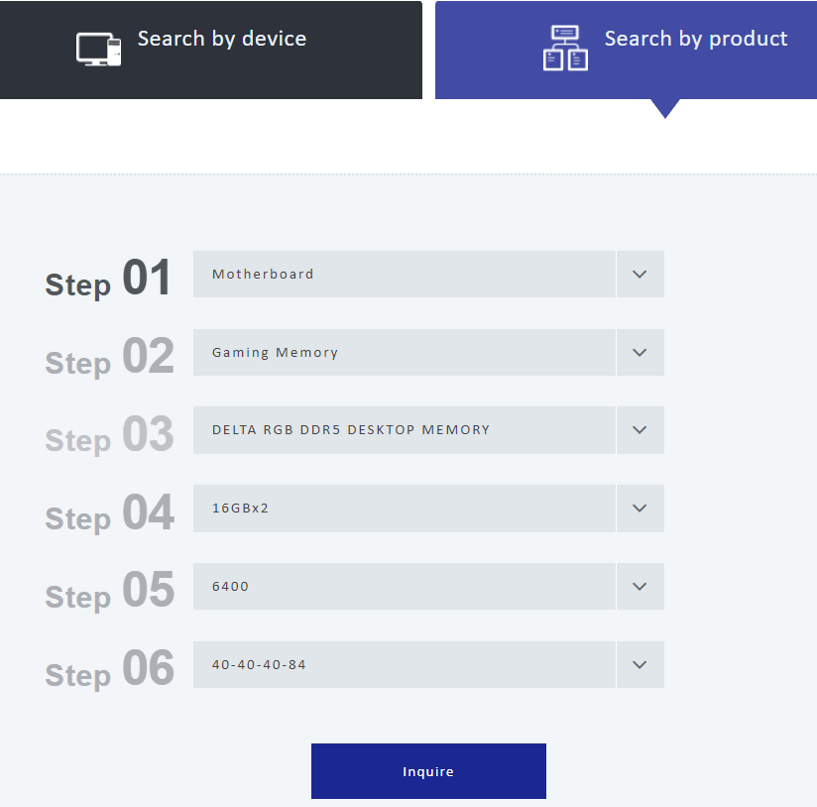
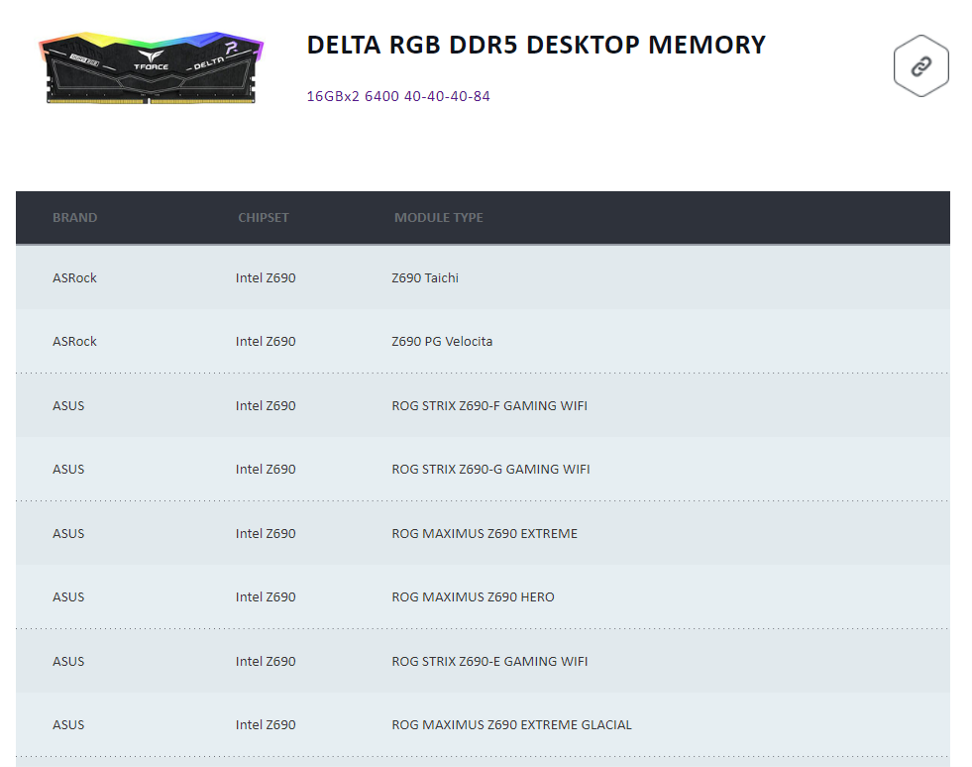
ステップ2:メモリーのデフォルト設定から起動して、メモリーが正常に動作しているかを確認しましょう
手順1のように検索して、マザーボードが購入したオーバークロックメモリーの容量またはクロックをサポートしている場合は再度BIOSに入りオーバークロックメモリーのXMPまたはDOCPをオフにしてデフォルト値にリセットします。F10を押して保存します。再起動してメモリーがスムーズに動作するかを確認します。
それでも起動しない場合は、まず簡単なデバッグプロセス検証を行いましょう。メモリーを一本一本検証し、起動しないという問題があるかどうかを確認します。
正常に起動する場合は、手順3に進み、現在のBIOSバージョンが最新かどうかをご確認ください。
ステップ3:現在使用されているBIOSが最新バージョンであるかどうかを確認しましょう
メモリーは不良品ではないし、デフォルトで起動するも問題ないとしたら、BIOSが最新バージョンであるかどうかを確認しましょう。現在、Intelの第12世代CPUをサポートする600シリーズのマザーボードはBIOSバージョンを常に更新されています。ユーザーにより優れたオーバークロックを体験を行うために600シリーズのマザーボードを起動する場合は、BIOSバージョンを特にご確認ください。
各マザーボードメーカーのBIOS設定画面でバージョンを確認できます。または、CPU-Zというフリーソフトで確認できます。
CPU-Zのダウンロードはこちら:https://reurl.cc / N63RGq
こちらはCPU-Zでの画像となります。赤い枠はBIOSバージョンの関連情報となります。
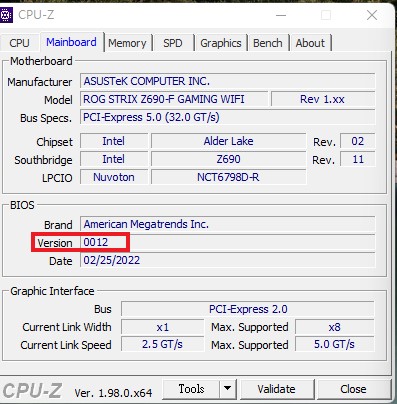
下記には各マザーボードメーカーから最新のBIOSをダウンロードする方法を示します。
不明な点等ございましたら、コメントして中の人に知らせてくださいね。
1. ASUS
ASUS ROG MAXIMUS Z690 EXTREMEを例としてあげます。ASUS公式Webサイトの製品ページに、「Support」(緑の枠)→「Driver & Tools」(黄色い枠)→「BIOS & FIRMWARE」(赤い枠)の順にクリックします。最新のBIOSダウンロードボタンが表示されます。(青い枠)。
ASUS ROG MAXIMUS Z690 EXTREME:https://rog.asus.com/us/motherboards/rog-maximus/rog-maximus-z690-extreme-model/helpdesk_bios
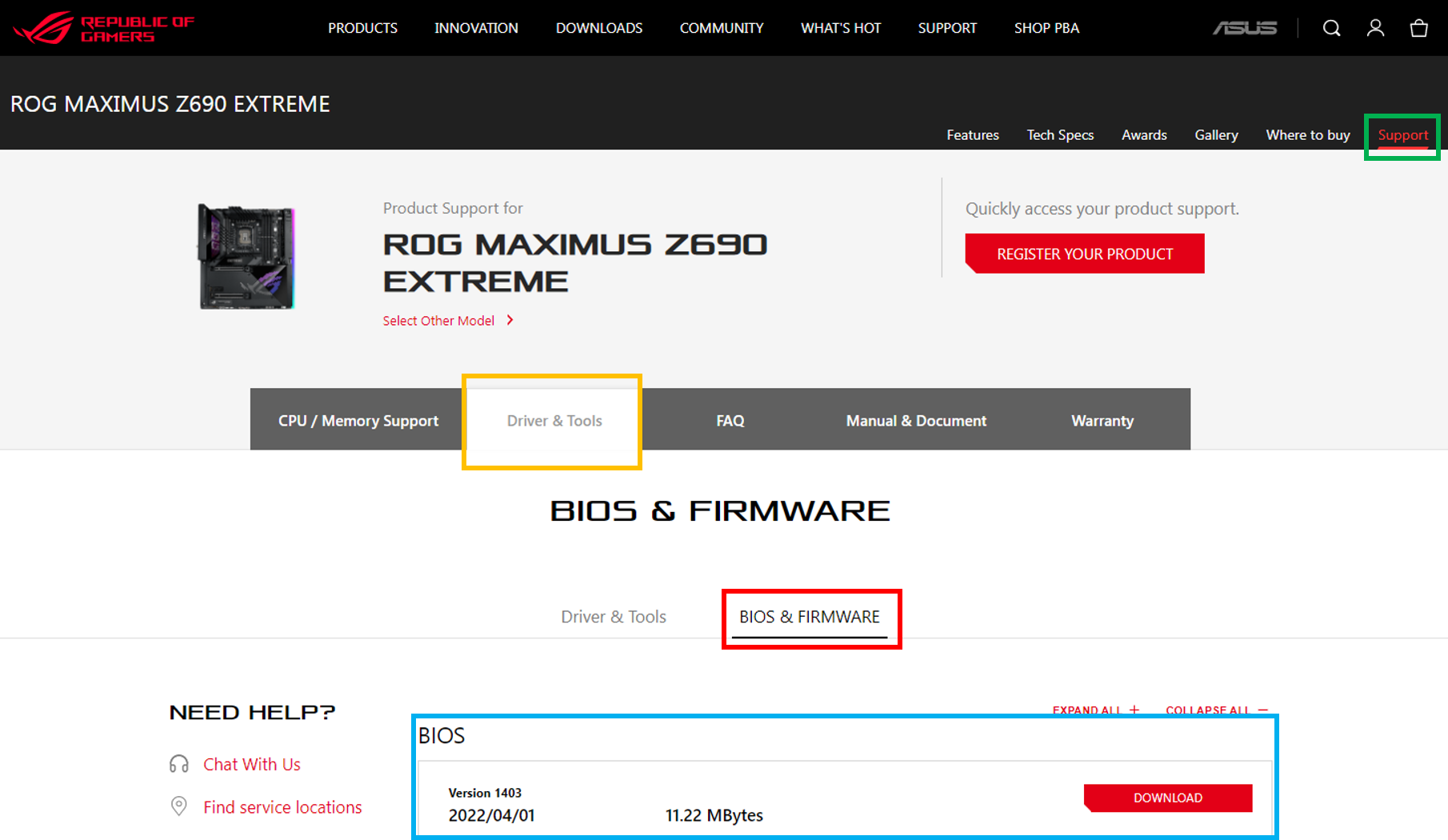
2. ASRock
ASRock Z690 Taichiを例としてあげます。ASRock公式Webサイトの製品ページに、下に「Support」(緑の枠)→「BIOS」(黄色い枠)の順にクリックします。最新のBIOSダウンロードリンク(青い枠)が表示されます。
ASRock Z690 Taichi:https://www.asrock.com/MB/Intel/Z690%20Taichi/index.asp#BIOS
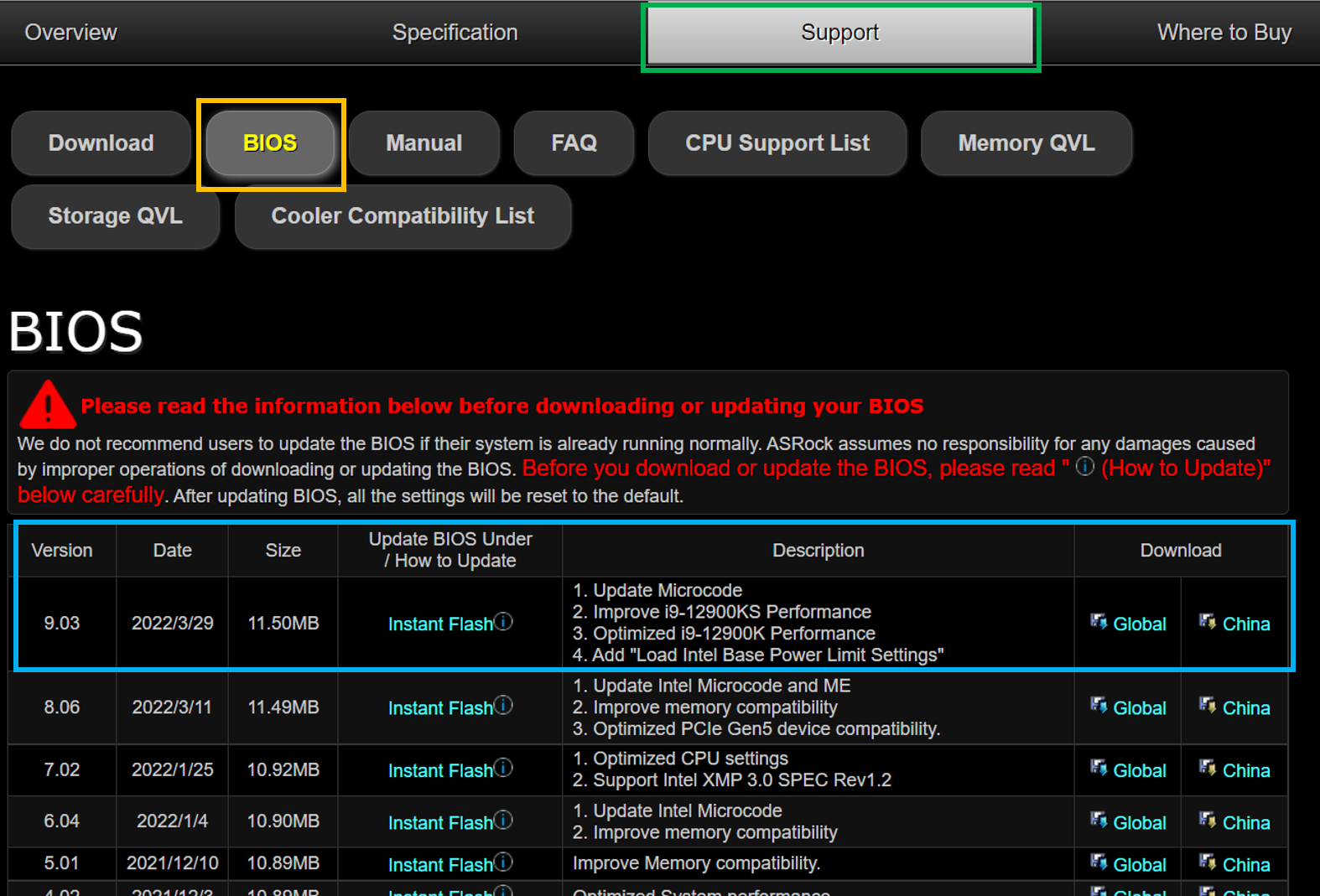
3. GIGABYTE
Z690 AORUS XTREMEを例としてあげます。GIGABYTE公式Webサイトの製品ページに、「Support」(緑の枠)→「BIOS」(黄色い枠)の順にクリックします。最新のBIOSダウンロードリンク(青い枠)が表示されます。
Z690 AORUS XTREME:https://www.gigabyte.com/us/Motherboard/Z690-AORUS-XTREME-rev-10/support#support-dl-bios
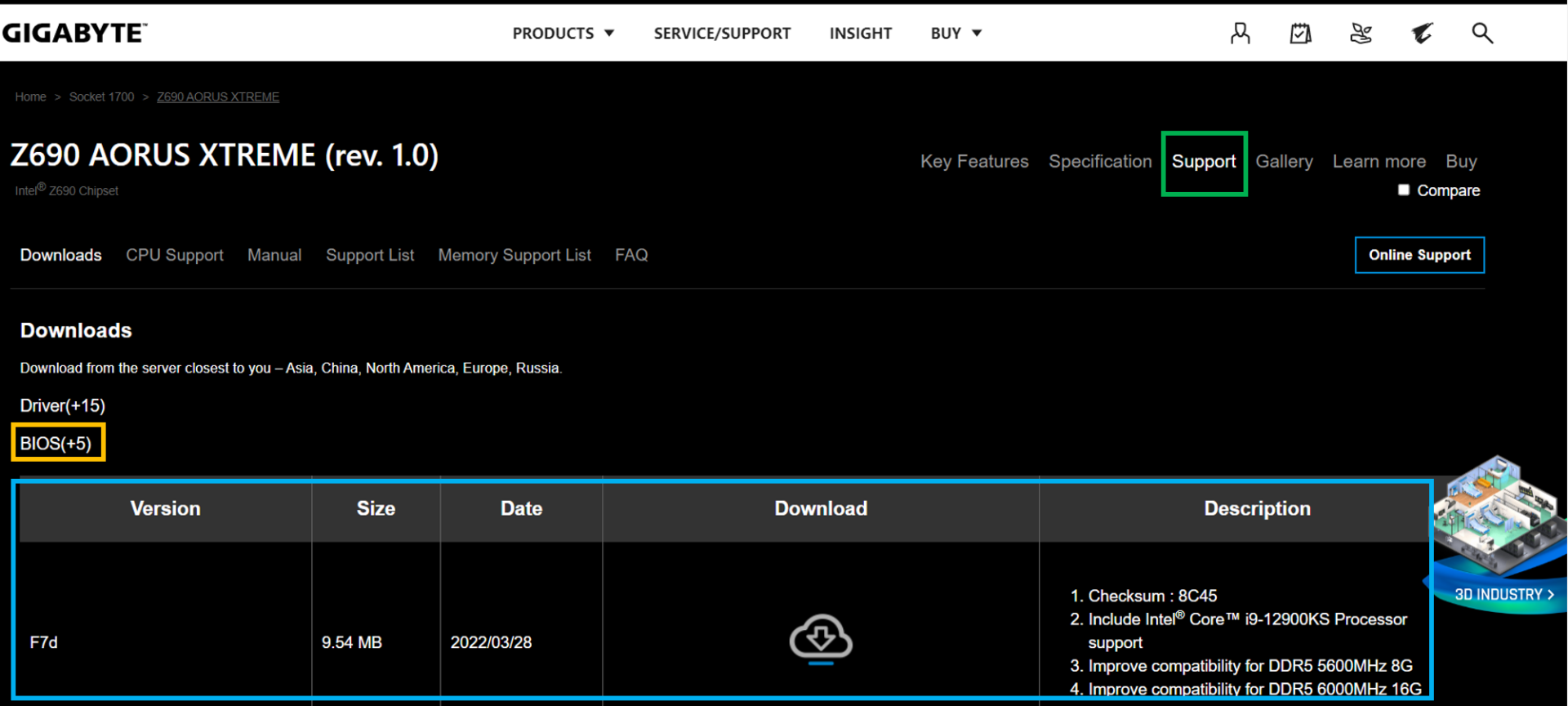
4. MSI
MEG Z690 UNIFYを例としてあげます。MSI公式Webサイトの製品ページに、「Support」(緑の枠)→「Drivers & Downloads」(黄色い枠)の順にクリックします。最新のBIOSダウンロードボタン(青い枠)が表示されます。
MEG Z690 UNIFY:https://us.msi.com/Motherboard/MEG-Z690-UNIFY/support
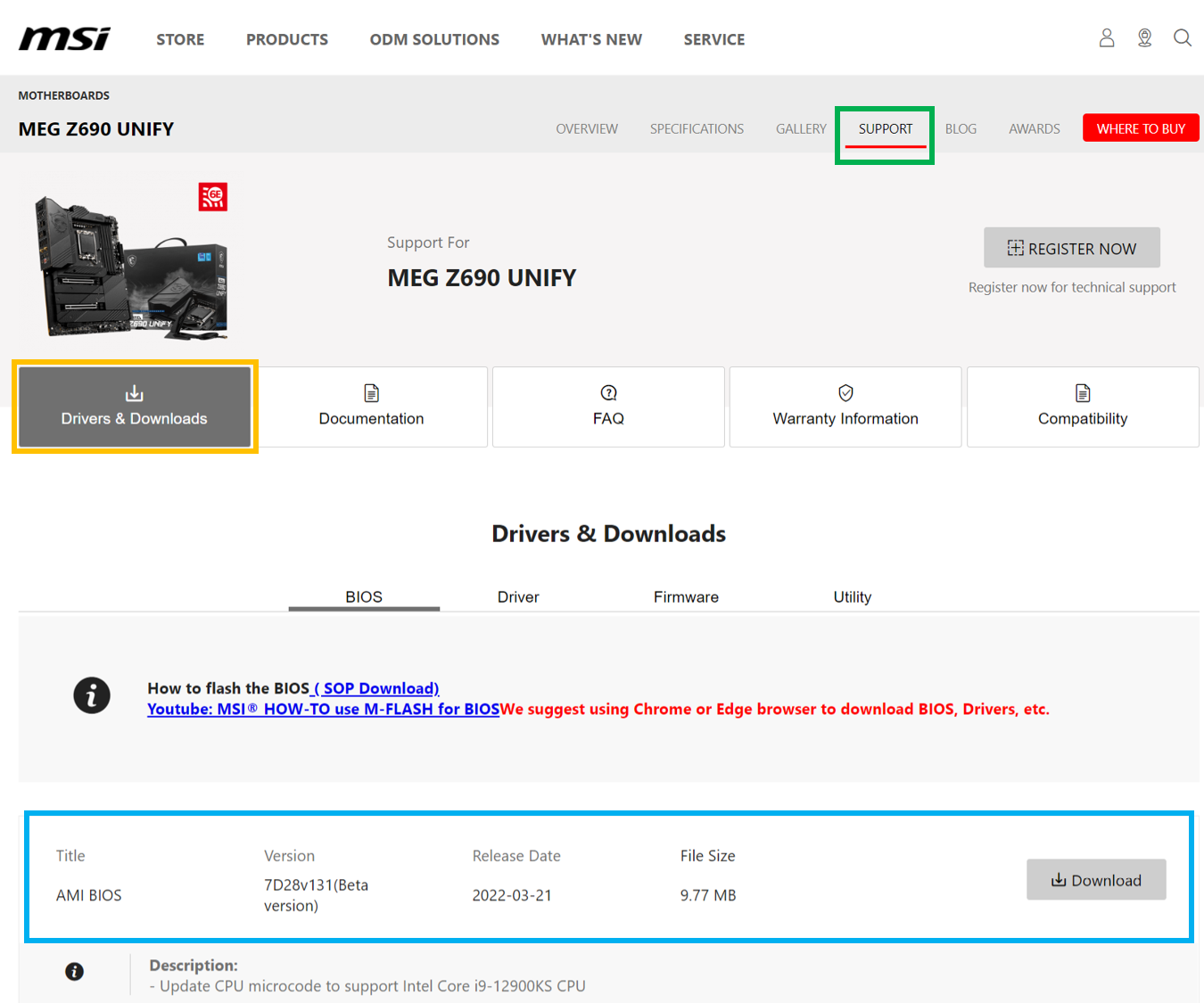
5. BIOSTAR
Z690 VALKYRIEを例としてあげます。BIOSTAR公式Webサイトの製品ページに、「Download」(緑の枠)をクリックし、下のほうにある「BIOS」のところに、最新のBIOSダウンロードボタン(青い枠)が表示されます。
Z690 VALKYRIE:https://www.biostar.com.tw/app/en/mb/introduction.php?S_ID=1034#download
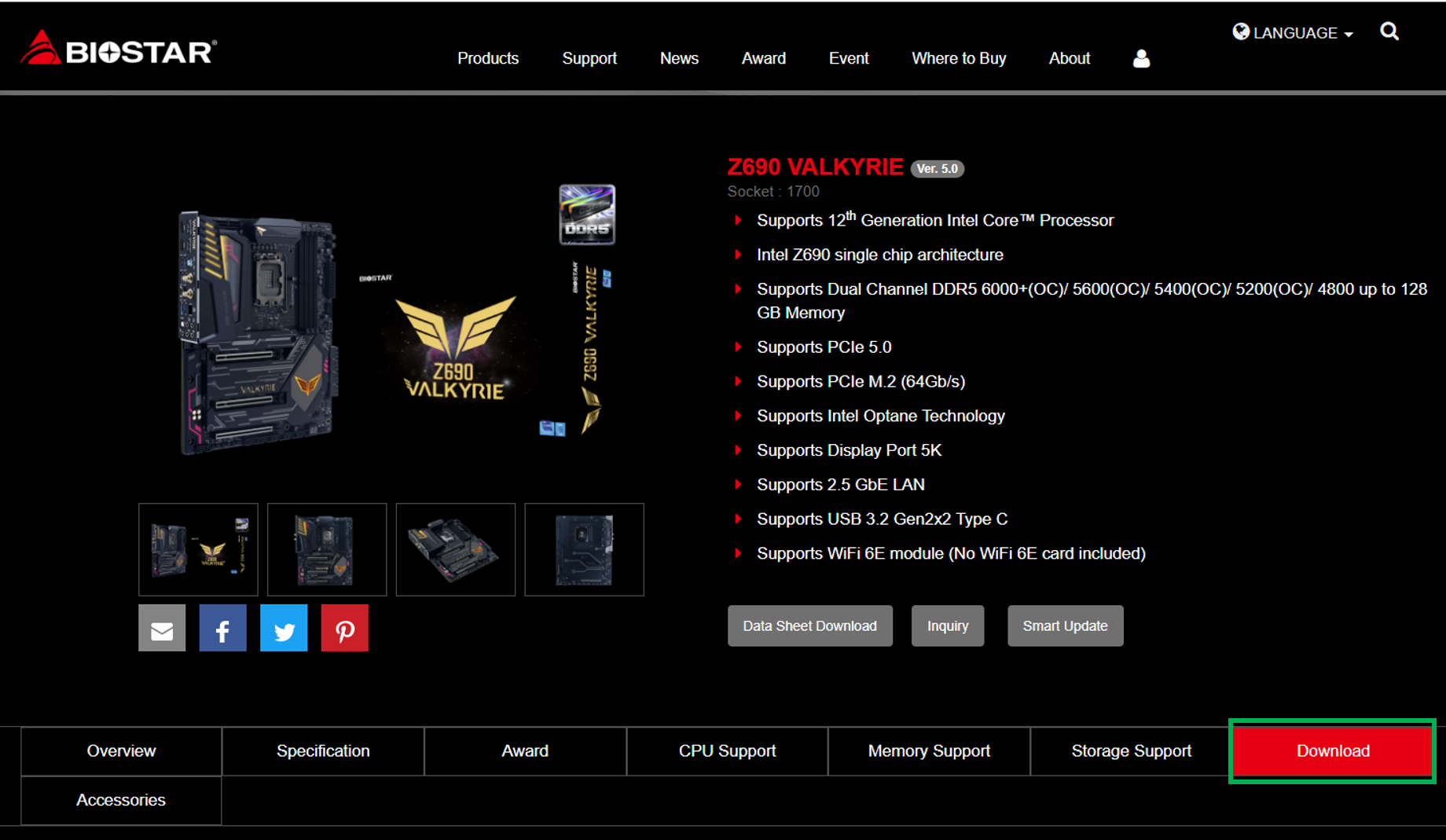
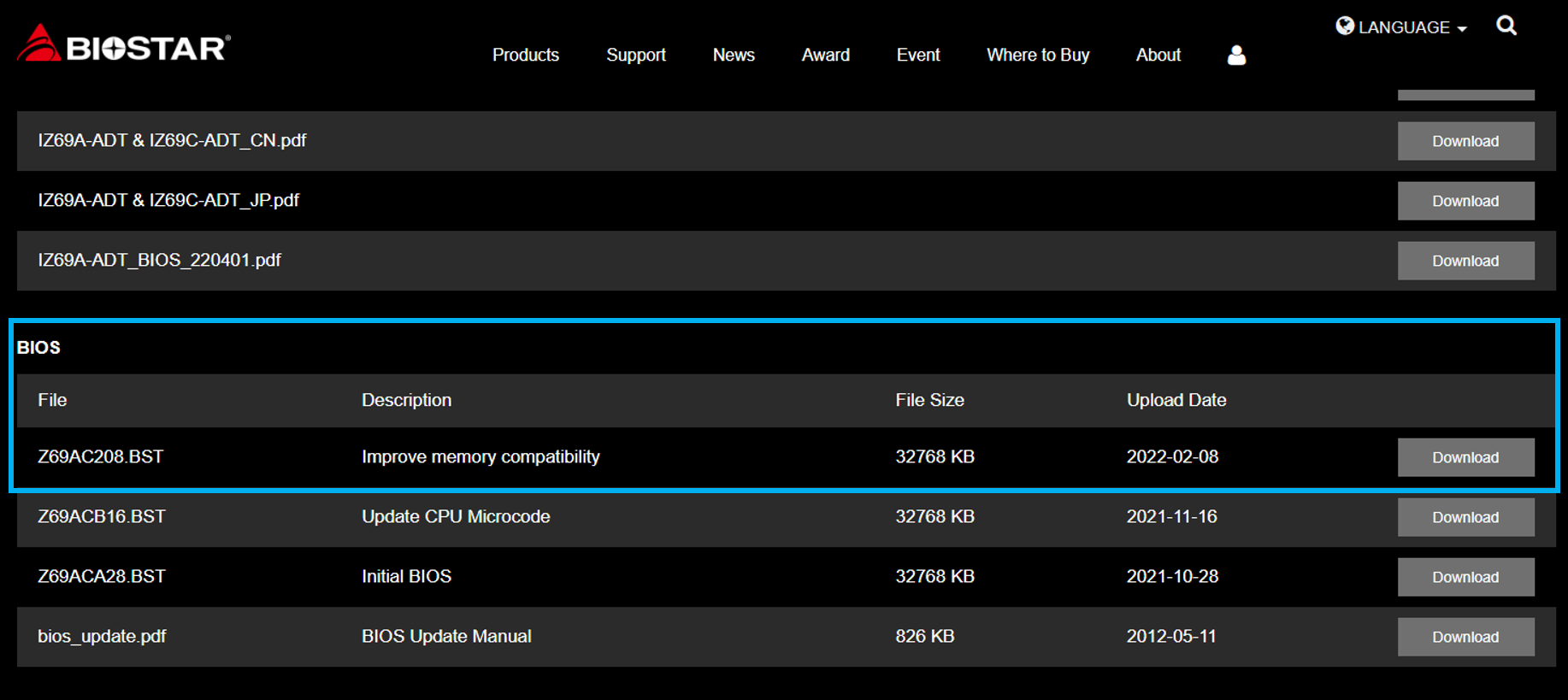
もし上記の3つの方法でも起動しない場合は、購入した製品の詳細情報をメモリーメーカーまたはマザーボードメーカーのカスタマーサービスに環境や状況を提供しお問い合わせください。
TEAM GROUP製品オーバークロックを有効したけど起動しない場合は弊社オンラインカスタマーサービスまでお問い合わせください。オーバークロックメモリーの型番、仕様、シリアル番号、マザーボード、CPUの型番と仕様、及び状況を弊社カスタマーに共有して頂きけましたら日本語を話せるスタッフが対応致します。
TEAM GROUPオンラインカスタマーサービス:https://www.teamgroupinc.com/jp/support/
関連ブログ
1
9
01.Jul.2025
容量不足?Type-Cスマホのストレージ容量を拡張するベストな方法
02.May.2025
熱管理:高性能 SSD の空冷 vs. 液冷
02.Apr.2025
外部ストレージデバイスで iPhone のストレージを強化
05.Mar.2025
PC vs. 家庭用ゲーム機 : どちらが良いでしょう?
12.Dec.2024
CAMM2とは?将来にはSO-DIMMの代わりになりますか
30.Oct.2024
USBメモリーの失敗しない選び方
03.Oct.2024
T-FORCE SIREN GD120S AIO SSD オールインワン水冷ユニットの取り付け方
27.Aug.2024












